agendar uma tarefa para sincronizar o servidor de WSUS com o site de atualização Microsoft®. Quando a tarefa é executada, o servidor WSUS conecta-se com o site Microsoft Update, recupera as últimas atualizações do sistema operacional Microsoft, e armazena as atualizações no servidor WSUS. Este processo garante que o seu servidor WSUS tem as últimas atualizações da Microsoft que você pode aplicar aos seus sistemas gerenciados.
Sincronize o servidor de WSUS todos os dias para que você tenha as últimas atualizações críticas e de segurança do Windows para os sistemas gerenciados.,
Depois de seleccionar o servidor de WSUS na área de navegação, reveja a informação de sincronização do servidor na página Detalhes.
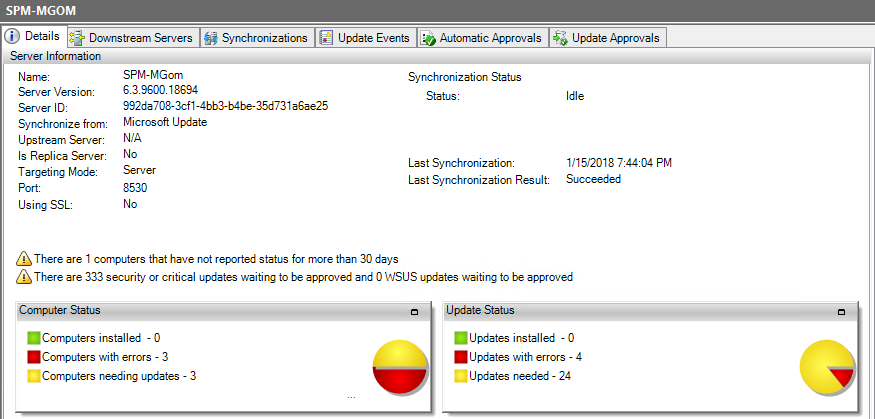
agendar tarefas de sincronização regulares para os seus servidores WSUS para garantir que eles sempre têm as últimas actualizações.
- login to SolarWinds Patch Manager as an administrator.
-
no menu Gestor de ‘Patch’, expandir a empresa > actualizar os Serviços.
-
carregue com o botão direito no servidor de WSUS e seleccione sincronizar o servidor.,
neste exemplo,
SPM-MGOMé o servidor WSUS.
- no Assistente de Opções de Tarefas, carregue em Navegar nos computadores.
-
no menu Gestor de ‘Patch’, expandir os servidores de Serviços de actualização e seleccionar o servidor de WSUS.
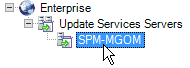
- no assistente, carregue em Adicionar seleccionado para adicionar o servidor de WSUS à lista e depois carregue em OK.Carregue em Seguinte.
-
Indique um nome e uma descrição da tarefa.,
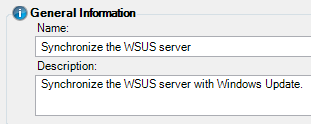
- selecione Agendar a tarefa a executar diariamente, semanalmente ou mensalmente na caixa de configuração agendada, e depois carregue em Editar.
-
na lista de horas, seleccione um dia e hora. Seleccione o tempo Universal para o tempo médio de Greenwich.
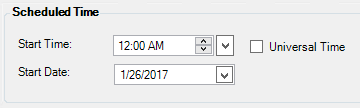
-
na caixa de padrões de recorrência, seleccione quando o servidor WSUS sincroniza com a actualização do Windows.
-
Defina o intervalo de recorrência para nenhuma data final para garantir que o procedimento de sincronização do servidor de WSUS nunca pára, e depois carregue em OK.,
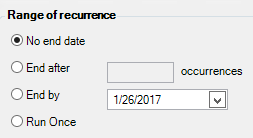
as opções são apresentadas no campo de configuração da calendarização.
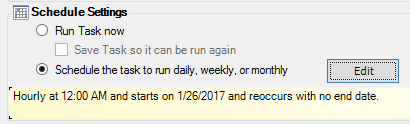
-
Complete o Assistente de Opções de tarefas e carregue em Seguinte.
o resumo da configuração da tarefa aparece na janela.
-
Carregue em Terminar.
a tarefa de programação de sincronização do Windows Update é criada.
verifique o estado de sincronização do servidor de WSUS
o servidor de WSUS sincroniza com o servidor de actualização da Microsoft com base na sua programação de sincronização., Você pode verificar o estado de sincronização selecionando o servidor WSUS na área de navegação e revisando o estado na página de detalhes.
-
carregue no servidor de WSUS no menu Gestor de ‘Patch’.

-
na página Detalhes, Verifique o estado de sincronização.

-
na página de Detalhes, Verifique o estado de sincronização.,

Troubleshooting a failed synchronization
If the synchronization fails and you receive an error, do the following:
- verifique se o nome da máquina está correcto.
-
verifique se a porta por omissão está correcta.
para o Windows Server 2008 R2 e anteriormente, o padrão é a porta 80 (443 para SSL).
Para O Windows Server 2012 R2 e mais tarde, o padrão é a porta 8530 (8531 para SSL).
- certifique-se de que os portos estão abertos e o nome da máquina pode ser resolvido pelo DNS.,
-
Verifique a ligação de rede ao servidor a montante.
-
verifique se o servidor a jusante Está ligado ao servidor a montante.
veja Configurar uma hierarquia de servidores WSUS na página web do Microsoft Docs para mais detalhes.
